クリップビューのパンとズーム
キーボードまたはズームバーを使用して、クリップビューのコンテンツをパンやズームすることができます。キーボードを使って、クリップビューでクリップをパンしたり、ズームしたり、またはフレームに収める方法はたくさんあります。
- パンするには、マウスの真ん中のボタンを押してドラッグするか、Alt を押しながらドラッグします。
- 選択したクリップ をすべてフレームに収めるには、クリップを選択し F を押します。
- すべてのクリップを垂直にフレームに収めるには、A を押します。
- 垂直方向にズームするには、スクロールホイールを操作します。
- 水平方向にズームするには、Command/Ctrl を押しながらスクロールホイールを操作します。
クリップビューを水平方向にズームすると、ズームバーがズームのレベルを示します。ズームバーは、クリップビューの下部にある水平のバーで、クリップビューに表示されている Timeline (タイムライン) インスタンスや Timeline アセットの部分をズームしたりパンしたりします。
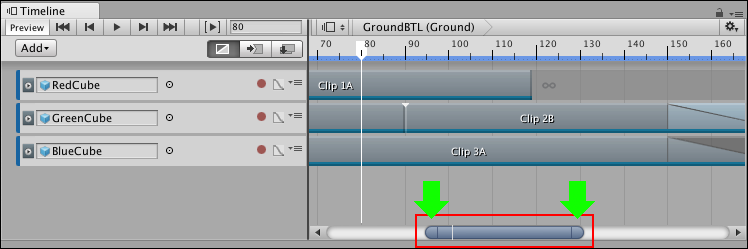
ズームバー (赤枠) とズームバーハンドル (緑の矢印)。ズームバーのつまみは、2 つのズームバーハンドルの間の領域のことです。
ほかにも多くのズームバーでパンやズームを行う方法があります。
- パンするには、ズームバーのつまみを左右にドラッグします。
- Timeline インスタンスまたは Timeline アセットのセクションにジャンプするには、ズームバーの端にあるスクロールバーの空の領域をクリックします。
- ズームインまたはズームアウトするには、どちらかのズームバーハンドルをドラッグします。ズームバーハンドルをドラッグすると、ズームバーのつまみのサイズも変更されます。
ズームバーのつまみの白い線はタイムラインの再生ヘッドの位置を示しています。この線を使って、ズームレベルとクリップビューに表示されている Timeline インスタンスの部分と相対的に Timeline 再生ヘッドがどこにあるかを確認できます。